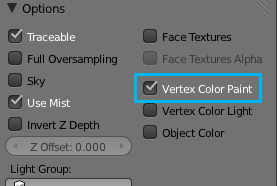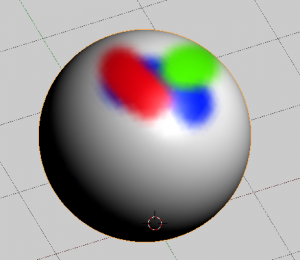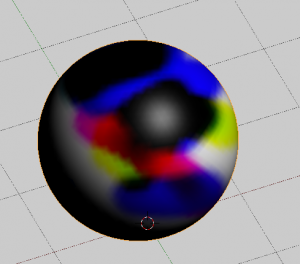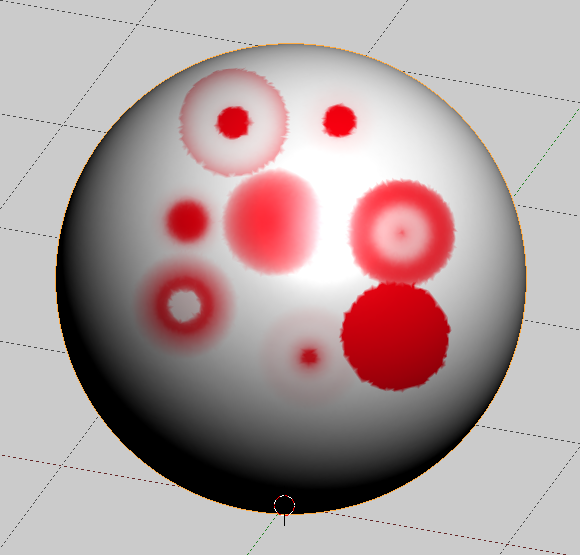Doc:JA/2.6/Manual/Materials/Vertex Paint
Vertex Painting
頂点ペインティングは、オブジェクトの上に色を塗るシンプルな方法です。テクスチャではなく、頂点の色を直接操作するもので、そしてかなり率直です。
頂点カラーを塗るにはVertex Paint Modeに切り替えます。ただし、マテリアルパネルの "Vertex Color Paint" をチェックしない限り、レンダリングに表示されません。
Settings
ショートカットTでよびだすTools Shelf には、頂点ペイントのオプションのほとんどが含まれています。
Brush
最上部のイメージをつかうと、ツールプリセットを選択したり、ブラシの名前を変更するだけでなく、カスタムブラシを追加したり、それらを削除することもできます。
- Radius
- ブラシの半径を設定します。
- Strength
- ブラシの効果の強さを設定します。
Tool
- Mix
- RGB値を混ぜあわせます。 1.0の強さに設定されている場合、下地となる"ペイント"を覆い隠します。
- Add
- RGB値を加算します。 最終的には、オブジェクト全体が白色に変わっていく、つまりRGB値が蓄積されて1.0-1.0-1.0になります:ピュアホワイトです。
- Subtract
- RGB値を減算します。 通常は黒に至ります。
- Multiply
- ブラシの色を頂点色で乗算します。
- Blur
- 頂点の色をぼかします。
- Lighten
- 頂点の色を明るくします。
- Darken
- 頂点の色が暗くなります。
Stroke
- Airbrush
- ブラシの流れは、マウスクリックが持続する限り継続され、 Rate の設定によって決まります。 無効になっている場合、ブラシが行えるのはブラシが場所を変えるときの色の修正だけです。
- Smooth stroke
- ブラシがマウスから遅れて、よりスムーズなパスをたどります。 有効にすると、次のオプションもアクティブになります:
- Radius
- ストロークを続行する前の最後のポイントからの最小距離を設定します。
- Factor
- スムージングの量を設定します。
- Space
- ブラシストロークを点を連ねて作成します。間隔は Spacingの設定によって決定されます。 Spacingは、ブラシの直径の割合で表現します。
Curves
ブラシのカーブは、色の適用の強さに、ブラシの中心からの距離に応じて影響を与えます。 言い換えれば、ブラシ強度の減衰をあなたが編集することができます。
Appearance
ブラシの範囲の輪郭の色をカスタマイズするだけでなく、カスタムアイコンを指定することができます。
Options
- All Faces
- ブラシの範囲内のすべての面を描画します。 オフにすると、ブラシの中心の面だけが着色されます。
- Normals
- 塗装前に頂点の法線を適用します。 これは通常、ペイントに影響を与えません。
- Spray
- バグがあります! マウスが保持されている限り、ペイントを続けます。
- Unified Settings
- Size
- すべてのブラシが同じサイズを使用します。
- Strength
- すべてのブラシが同じ強度を使用します。